| Bild > Druckgröße |
| Druckgröße |
| Der Befehl Druckgröße ermöglicht es Ihnen, die Größe und die Auflösung eines gedruckten Bildes zu ändern. Beachten Sie bitte, dass dieses Kommando die Anzahl der Pixel im Bild nicht manipuliert und kein Resampling durchführt. |
|
|
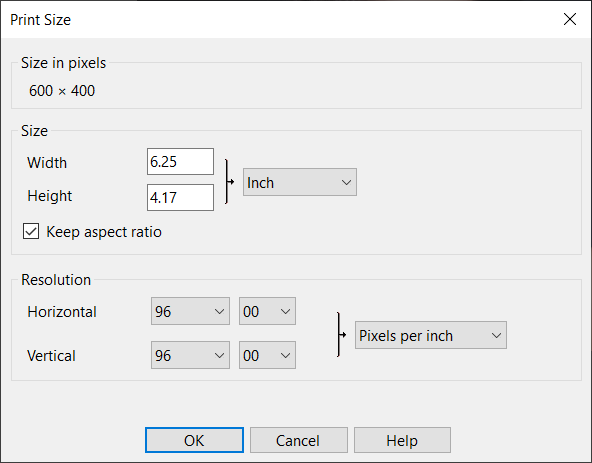 |
|
| 1. | Wählen Sie Bild > Druckgröße aus dem Menü |
| 2. | Verwenden Sie folgende Optionen: |
 |
|
Breite
|
 |
| Dieser Wert bestimmt die Breite des Bildes in Zoll oder Zentimetern. Die Standardmaßeinheit ist Zoll.
|
 |
 |
|
Höhe
|
 |
| Dieser Wert bestimmt die Höhe des Bildes in Zoll oder Zentimetern. Die Standardmaßeinheit ist Zoll.
|
 |
 |
|
Seitenverhältnis beibehalten
|
 |
|
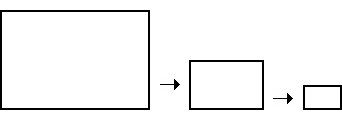 |
|
 |
| Nutzen Sie diese Option um das Verhältnis von Bildbreite zu Bildhöhe festzulegen bei der Größenveränderung des Bildes. Ist diese Option markiert, wird automatisch das Verhältnis von Bildbreite zu Bildhöhe konstant gehalten.
|
 |
 |
|
Auflösung
|
 |
|
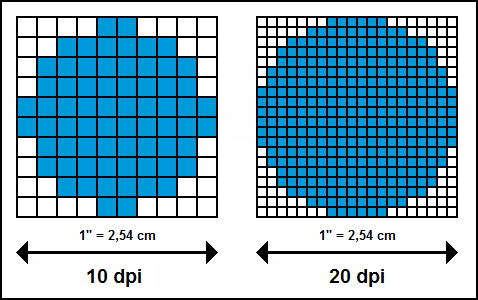 |
|
 |
| Dieser Wert hängt hauptsächlich mit dem Druck zusammen. Die Auflösung entscheidet, aus wie vielen Pixeln ein Zentimeter oder Zoll beim Druck bestehen wird. Zum Beispiel hätte ein Bild, das bei einer Größe von 4 x 6 Zoll mit der gängigen Auflösung von 72 Pixeln pro Zoll (PPZ) gedruckt werden soll, die Pixelmaße 288 x 432 px. Das gedruckte Bild wäre allerdings von keiner guten Qualität. Wenn wir die selben Abmessungen beibehalten, die Auflösung auf 300 PPZ erhöhen, wird das Bild mit einer Größe von 0,96 x 1,44 Zoll ausgedruckt, dafür aber mit einer großartigen Qualität. Ein Bild, das bei einer Größe von 4 x 6 Zoll und einer Auflösung von 30 PPZ gedruckt würde, hätte eine Abmessung 1200 x 1800 px. Ausgedruckt hätte dieses Bild eine viel bessere Qualität.
|
 |
|
|
|
|